Win11更新后掉帧严重怎么办 更新后游戏掉帧解决方法
Win11更新后掉帧严重怎么办?游戏掉帧解决方法详解
Windows 11作为微软最新推出的PC操作系统,带来了诸多更新与优化。许多用户在更新后遇到了游戏掉帧的严重问题。以下是一些解决这一问题的方法,供大家参考。
方法一:优化电源计划
1. 当Win11更新后,如果设备温度过高,系统可能会通过降频来降低功耗。
2. 打开系统设置,在左上角搜索“电源”,点击“显示所有结果”。
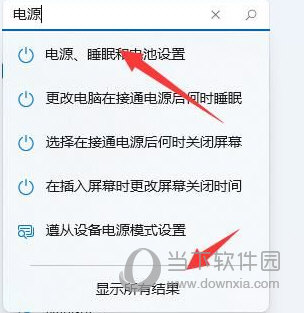
3. 在下拉列表中打开“选择电源计划”。
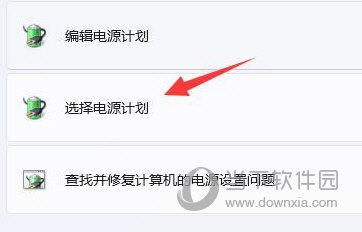
4. 勾选开启“高性能”模式。
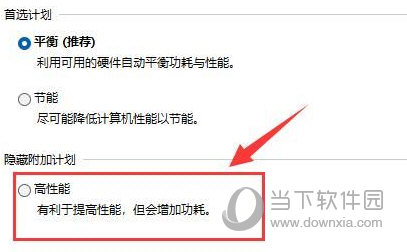
5. 如果高性能模式无法解决问题,可以尝试购买外接散热器。
方法二:禁用不必要的服务和启动项
1. 使用Win + R键打开运行窗口,输入msconfig。
2. 点击“服务”选项卡,勾选“隐藏所有Microsoft服务”,点击“全部禁用”。
3. 点击“启动”选项卡,点击“打开任务管理器”,然后禁用全部启动项并确定。
4. 重启电脑。
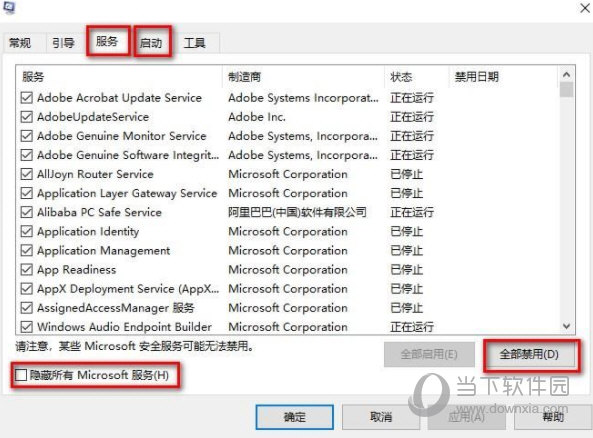
以上是关于“Win11更新后游戏掉帧如何解决”的详细介绍。这些方法操作简单,即使是小白用户也能快速上手。希望这些方法能帮助到您。
版权声明:以上内容作者已申请原创保护,未经允许不得转载,侵权必究!授权事宜、对本内容有异议或投诉,敬请联系网站管理员,我们将尽快回复您,谢谢合作!

